Як керувати і вирішувати проблеми з завантаженнями в Windows 10

Коли ви завантажуєте файли в Windows 10, іноді вам може знадобитися змінити місце за замовчуванням або виникнути проблеми з отриманням файлів. Ось кілька порад, щоб спробувати.
Завантаження файлів з Інтернету є одним ізнайпоширеніші види діяльності, які ми робимо на комп’ютері Незалежно від того, чи ми завантажуємо документи, музику, фільми, програмне забезпечення, ми хочемо зберігати, я знаю, що це роблю. Залежно від веб-браузера, керування завантаженнями може відрізнятися. Завантаження файлів - одна з найпростіших речей, але якщо у вас виникли проблеми, ось кілька порад, які допоможуть розібратися.
Знайдіть і керуйте тим, де зберігаються завантаження в Windows 10
За замовчуванням сучасні веб-браузери зберігають файли у папці "Завантаження" під вашим обліковим записом користувача. Ви можете перейти до завантажень декількома різними способами.
Або йдіть до Пуск> Провідник файлів> Цей ПК> Завантаження або натисніть Ключ Windows + R потім тип: % userprofile% / завантаження потім натисніть Enter.
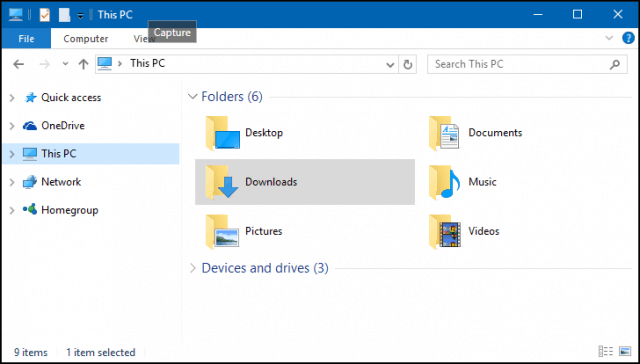
Ви також можете додати ярлик до меню "Пуск" для завантажень. Натисніть Ключ Windows + I потім натисніть кнопку Персоналізація, виберіть Старт, amd натисніть посилання Виберіть, які папки відображатимуться у меню Пуск.

Увімкніть Завантаження тоді воно з’явиться в меню «Пуск». Докладніше про додавання системних розташувань до "Пуску" читайте в нашій статті: Додати більше місць розташування папок у меню "Пуск" для Windows 10
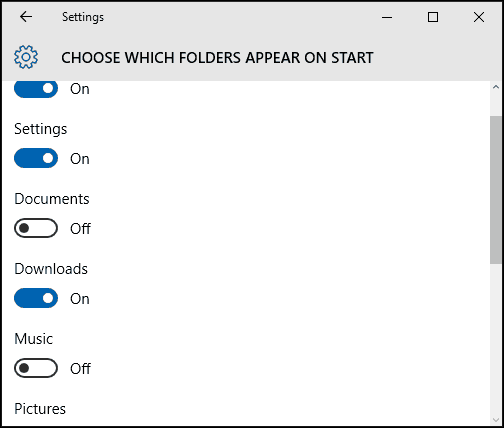
Змініть розташування завантажень за замовчуванням
Кожен веб-браузер зберігає історію завантажень, натисніть Ctrl + J (у будь-якому браузері) для їх перегляду.
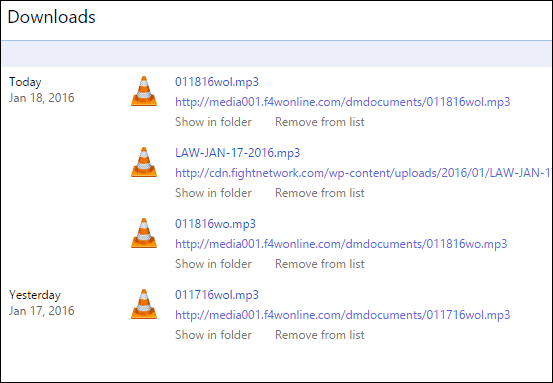
Ви також можете змінити розташування завантажень за замовчуванням у більшості веб-браузерів. Ось перегляньте, як це зробити у найбільш використовуваних.
Гугл хром
Клацніть на Налаштування та керування меню Google Chrome і перейдіть до розширених налаштувань. Потім у розділі "Завантаження" виберіть нове місце.
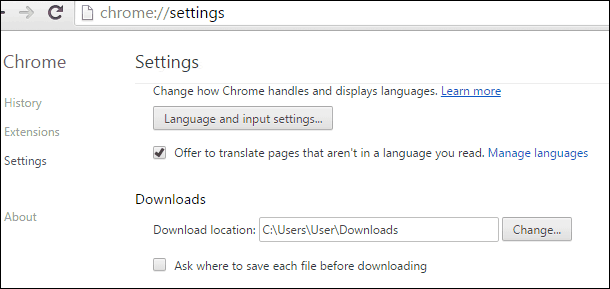
Firefox
Для Firefox відкрийте Налаштування та на вкладці Загальні прокрутіть униз до розділу Завантажити та змініть місцезнаходження.

Internet Explorer
Натисніть Ctrl + J потім натисніть кнопку Параметри, натисніть кнопку Огляд, перейдіть до папки, у якій потрібно зберегти завантаження, а потім натисніть кнопку Виберіть папку.
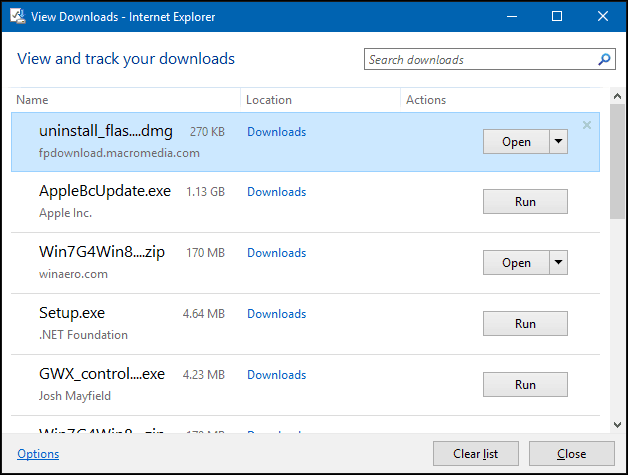
Microsoft Edge
Досі триває робота, немає налаштувань для налаштування місця завантаження в Microsoft Edge. Але ви знайдете місце за замовчуванням Цей ПК> Завантаження.
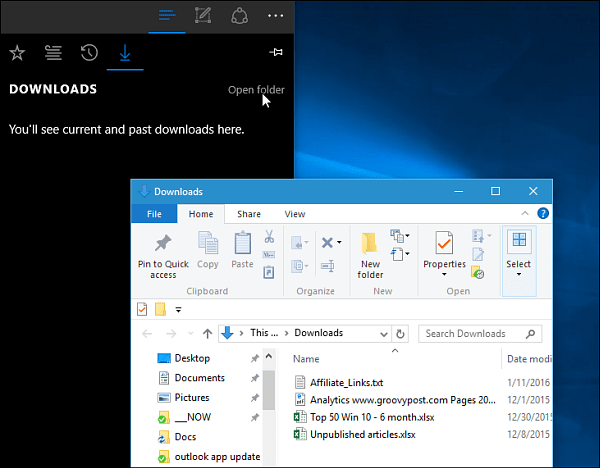
Усунення неполадок завантажень у Windows 10
Є багато причин, через які завантаження може вийти з ладу. Найпоширеніший - ваша антивірусна утиліта блокує завантаження. Хоча я не рекомендую вимикати антивірус, іноді це може знадобитися. Не забудьте бути розсудливими, якщо вам потрібно це зробити, і переконайтеся, що ви точно знаєте, що завантажуєте.
Ваш брандмауер також може бути фактором, чому саме цейзавантаження заблоковано, ще один важливий компонент безпеки, якщо ви отримуєте попередження, він, ймовірно, не є безпечним. Натомість спробуйте завантажити з надійного джерела, іноді на сторонніх веб-сайтах розміщуються завантаження для популярних програм. Спробуйте знайти власне веб-сайт розробників програмного забезпечення для безпосереднього завантаження.
Фільтр Windows SmartScreen, охоронафункція, вбудована в Windows 10, перевіряє цілісність веб-сайтів. Іноді це не працює, його вимкнення дозволить завантажити завантаження. Знову робіть це в кожному конкретному випадку. Ви можете вимкнути фільтр SmartScreen в Internet Explorer, натиснувши на Інструменти потім виберіть меню Безпека потім натисніть кнопку Вимкніть фільтр SmartScreen.

У Microsoft Edge натисніть кнопку Інші дії потім перейдіть до Налаштування> Переглянути розширені настройки. Потім прокрутіть донизу і вимкніть Допоможіть захистити мене від шкідливих сайтів та завантажень за допомогою фільтра SmartScreen

Ще одна причина, по якій завантаження не вдалося, можна пояснитипошкодити тимчасові файли. Спробуйте очистити папку тимчасових файлів, ознайомтеся з нашою статтею щодо інструкцій. Також, завантажуючи файли налаштувань для додатків, не запускайте їх з поточного місця, замість цього спочатку збережіть файл на жорсткому диску, а потім виконайте налаштування звідти.
Підключення до Інтернету іноді може впливати на завантаження; Ви можете це виправити, переключившись з бездротового на дротовий зв’язок або спробуйте відновити Інтернет-з'єднання.
Натисніть Ключ Windows + X клацніть Командний рядок (адміністратор).
У командному рядку введіть такі команди:
- Тип: ipconfig / реліз потім натисніть клавішу Enter - ця команда скидає вашу поточну IP-адресу, призначену DHCP-сервером.
- Тип: ipconfig / поновити потім натисніть Enter - ця команда отримує нову адресу від сервера DHCP.
- Тип: ipconfig / flushdns потім натисніть клавішу Enter - ця команда скидає кеш-пам'ять DNS (система доменних імен).
Інші поради щодо усунення несправностей щодо завантаження
- Переконайтесь, що дата та час вашої системи є правильними.
- Можливо, вам доведеться скинути маршрутизатор. Ви можете скинути маршрутизатор, відключивши його, відключіть його та зачекайте 10 хвилин. Знову підключіть живлення до маршрутизатора, потім запустіть його знову, а потім спробуйте завантажити знову.
- Якщо ваші налаштування безпеки в Інтернеті встановлені занадто високо, це також може вплинути на завантаження. Клацніть Пуск, введіть: Параметри Інтернету потім натисніть клавішу Enter. Виберіть Безпека потім перетягніть ручку до Середній-високий під Рівень безпеки для цієї зони. Ви також можете натиснути Скинути всі зони до рівня за замовчуванням.
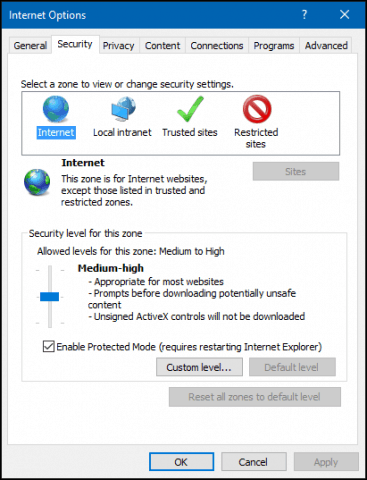
Завантаження великих файлів
Можна завантажувати великі файли, такі якISO-зображення, фільми чи ігри у вашому веб-браузері, я не рекомендую. Популярні веб-браузери, згадані в цій статті; усі вони включають можливість відновити невдалі завантаження, але вони часто не працюють або призводять до пошкодження завантаження. Натомість я рекомендую використовувати спеціалізований менеджер завантажень. Є багато на що вибрати, більшість з них є умовно-безкоштовним. Перший, який я рекомендую вам спробувати, - це менеджер завантажень безкоштовних програм Microsoft, інший - Менеджер завантажень Інтернету ToneC, він безкоштовний лише на пробній основі, але він працює надзвичайно добре, особливо для великих завантажень.
Звичайно, це багато для завантаження файлів у Windows. Якщо у вас є поради, якими ви хочете поділитися своїм досвідом завантаження в Windows, залиште коментар.










Залишити коментар